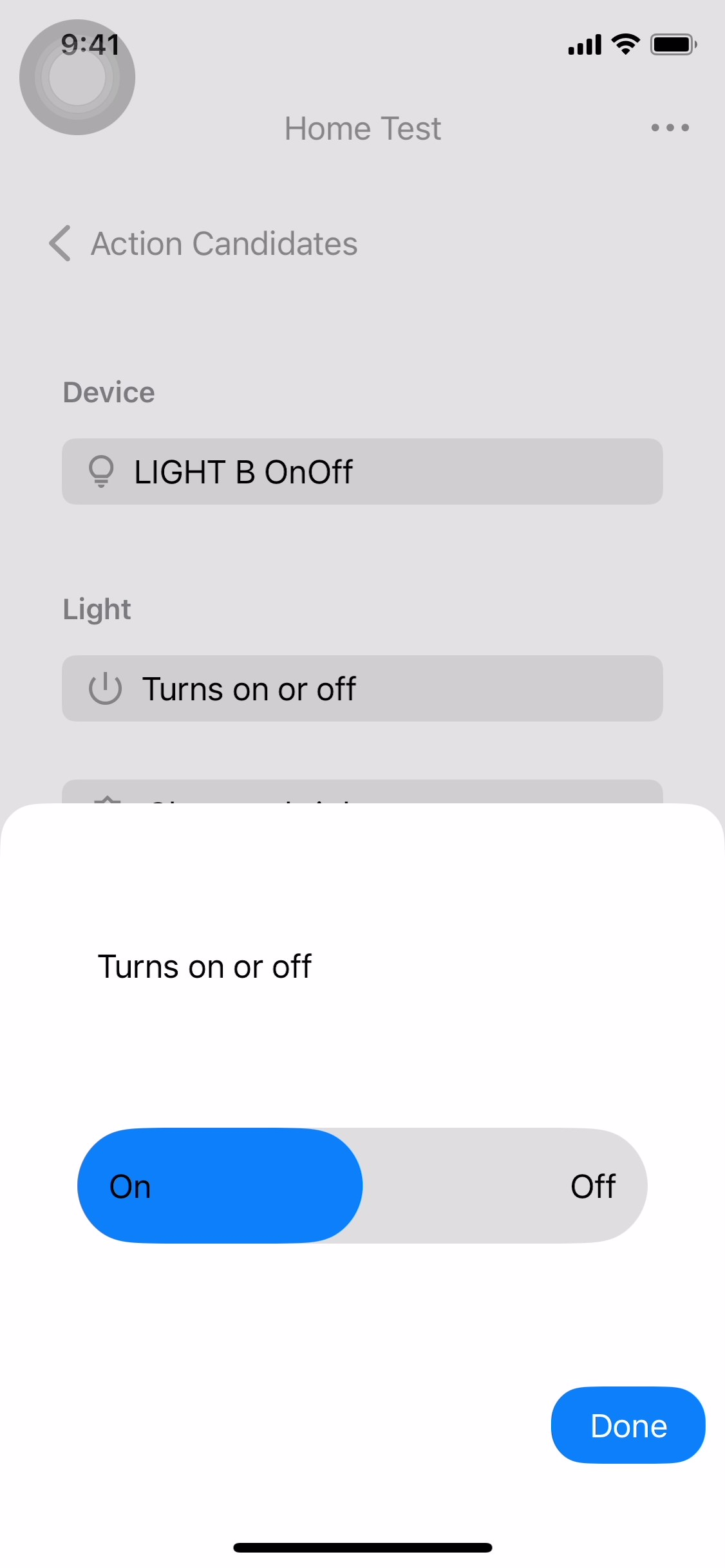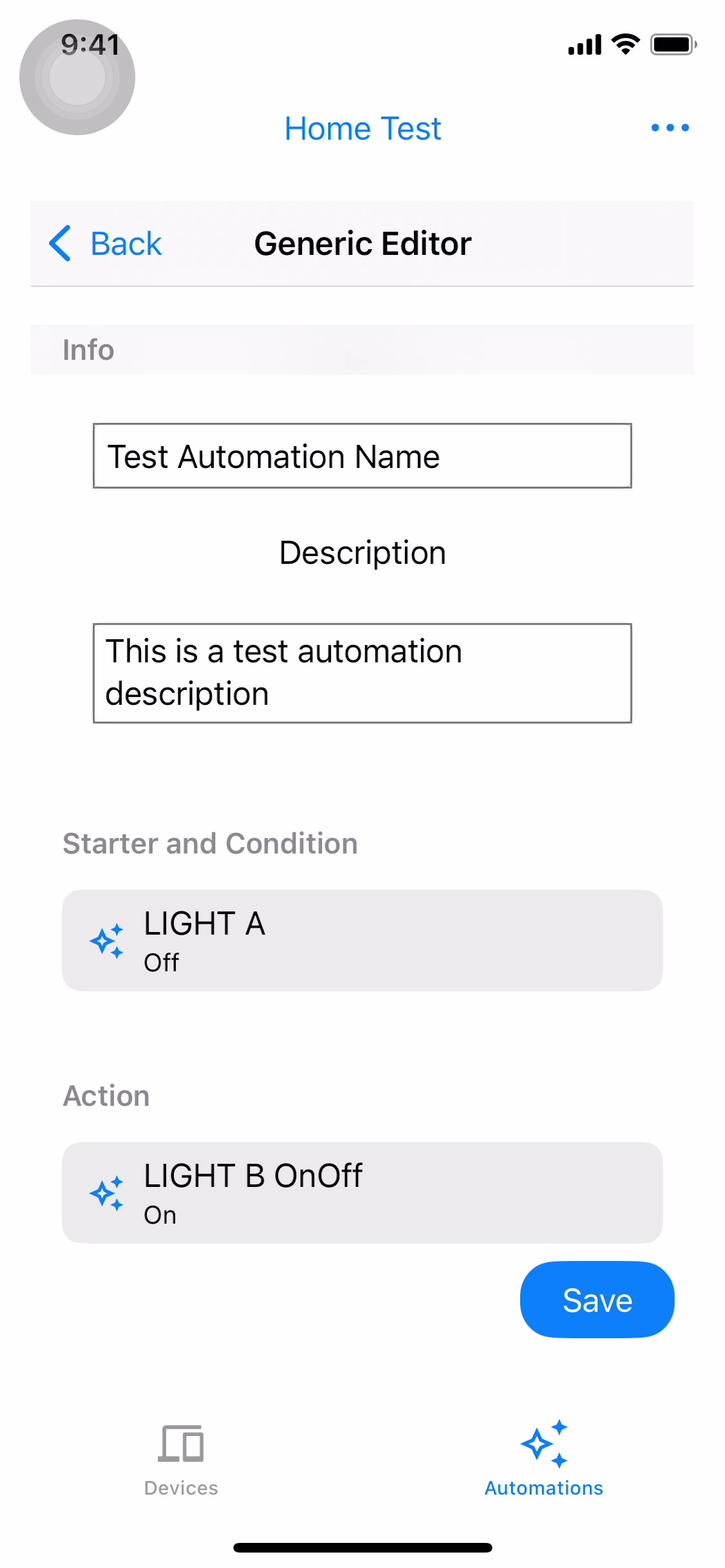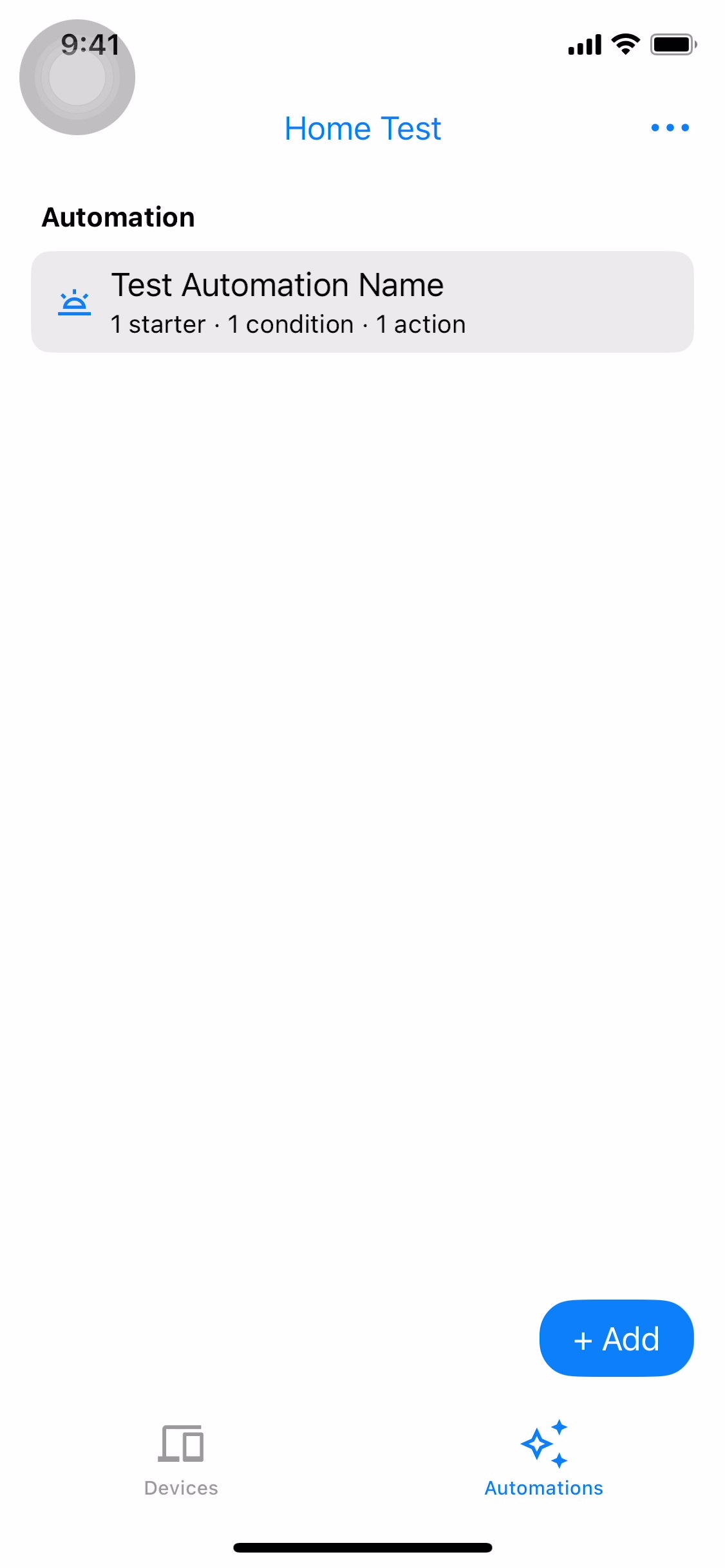אפליקציית הדוגמה מציגה את היכולות הבסיסיות של גישה למכשירים ושליטה בהם באמצעות ממשקי ה-API של Home עבור סוגי המכשירים שהיא תומכת בהם.
אחרי שאישור החשבון מסתיים ונבחר מבנה, אפליקציית הדוגמה טוענת את כל המכשירים המקומיים שנמצאים במבנה הזה. אם המכשיר נמצא בחדר, הוא יופיע ברשימה של החדר הזה. אפליקציית הדוגמה תומכת בסוגי המכשירים הבאים:
- אור עם טמפרטורת צבע
- מנורה עם אפשרות עמעום
- מנעול דלת
- Extended Color Light
- מאוורר
- מצלמת Google
- חיישן נוכחות
- הפעלה/השבתה של התאורה
- יחידת פלאג-אין להפעלה/השבתה
- חיישן טמפרטורה
- תרמוסטט
- כיסוי חלון
פעולות במכשירים קיימים ובאוטומציות
אפליקציית הדוגמה מורכבת משתי כרטיסיות – מכשירים ואוטומציות. בכל כרטיסייה מופיע מידע על המבנה, ואפשר לבצע בה משימות.
כרטיסיית מכשירים
בכרטיסייה מכשירים (איור 1) מוצגים החדרים במבנה (חדר אמבטיה, חדר משפחה, משרד) והמכשירים בכל חדר, יחד עם הסטטוס של כל מכשיר. אפשר גם לנתק את המכשיר או לעדכן את ההרשאות על ידי לחיצה על הסמל more_horiz בפינה השמאלית העליונה של המסך (איור 2).
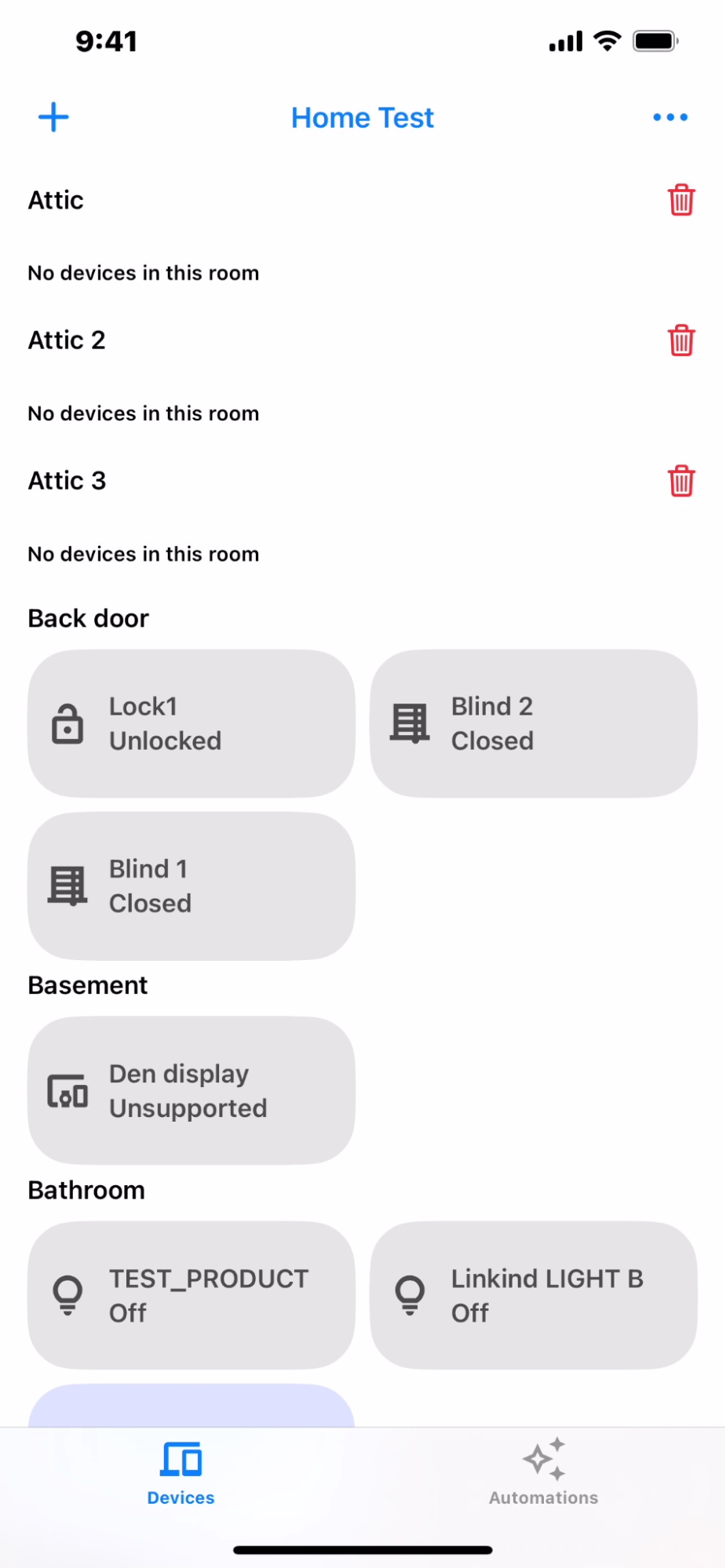
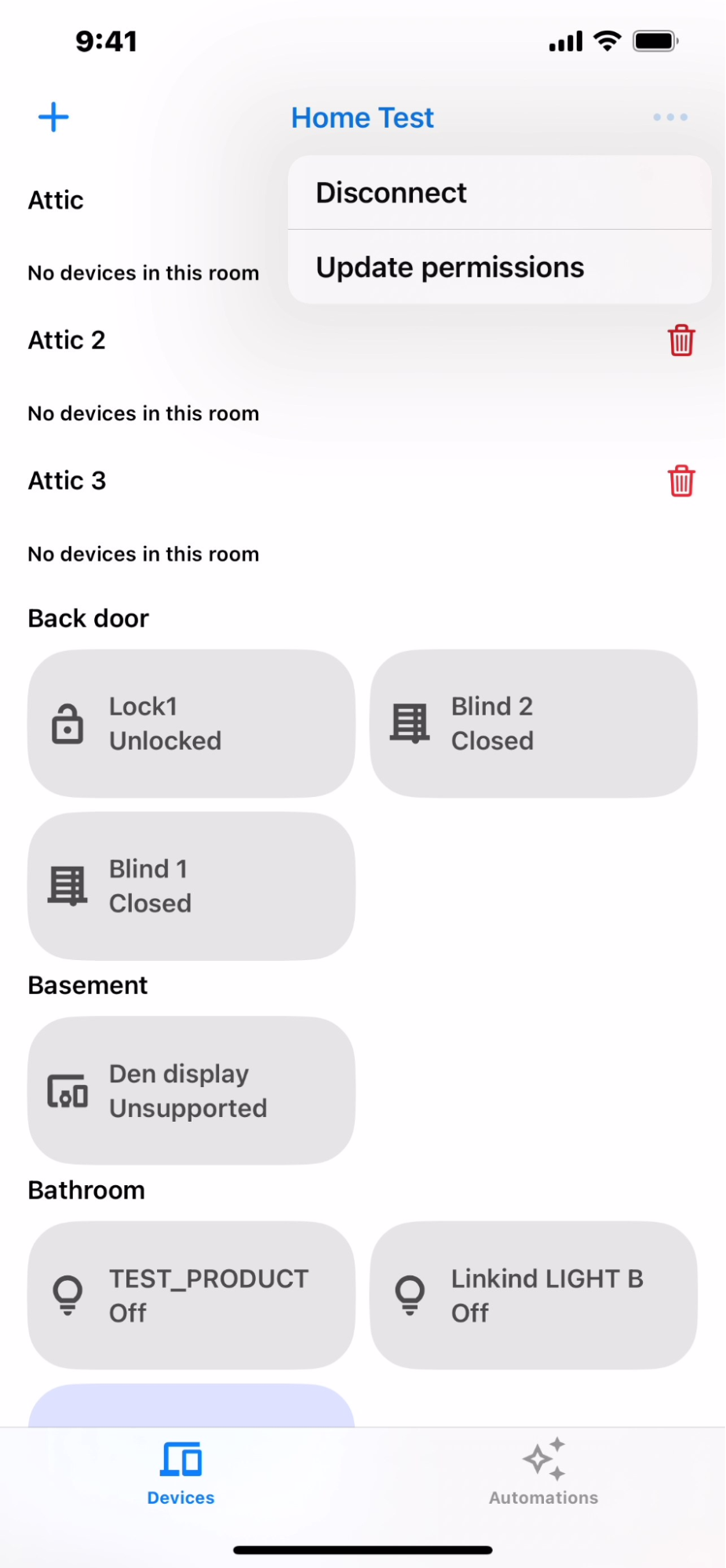
הכרטיסייה 'פעולות אוטומטיות'
בכרטיסייה פעולות אוטומטיות (איור 3) מוצגת רשימה של כל הפעולות האוטומטיות שמוגדרות במבנה. בכל אוטומציה מוצגים הסימנים לתחילת הפעולה והפעולות שלה. יש תמיכה בכמה התחלות ופעולות.
מקישים על אוטומציה כדי לראות את הפרטים שלה, כמו שמוצג בדוגמה באיור 4. בתצוגה המפורטת הזו אפשר לראות את התיאור המפורט של ההתחלות, התנאים והפעולות.
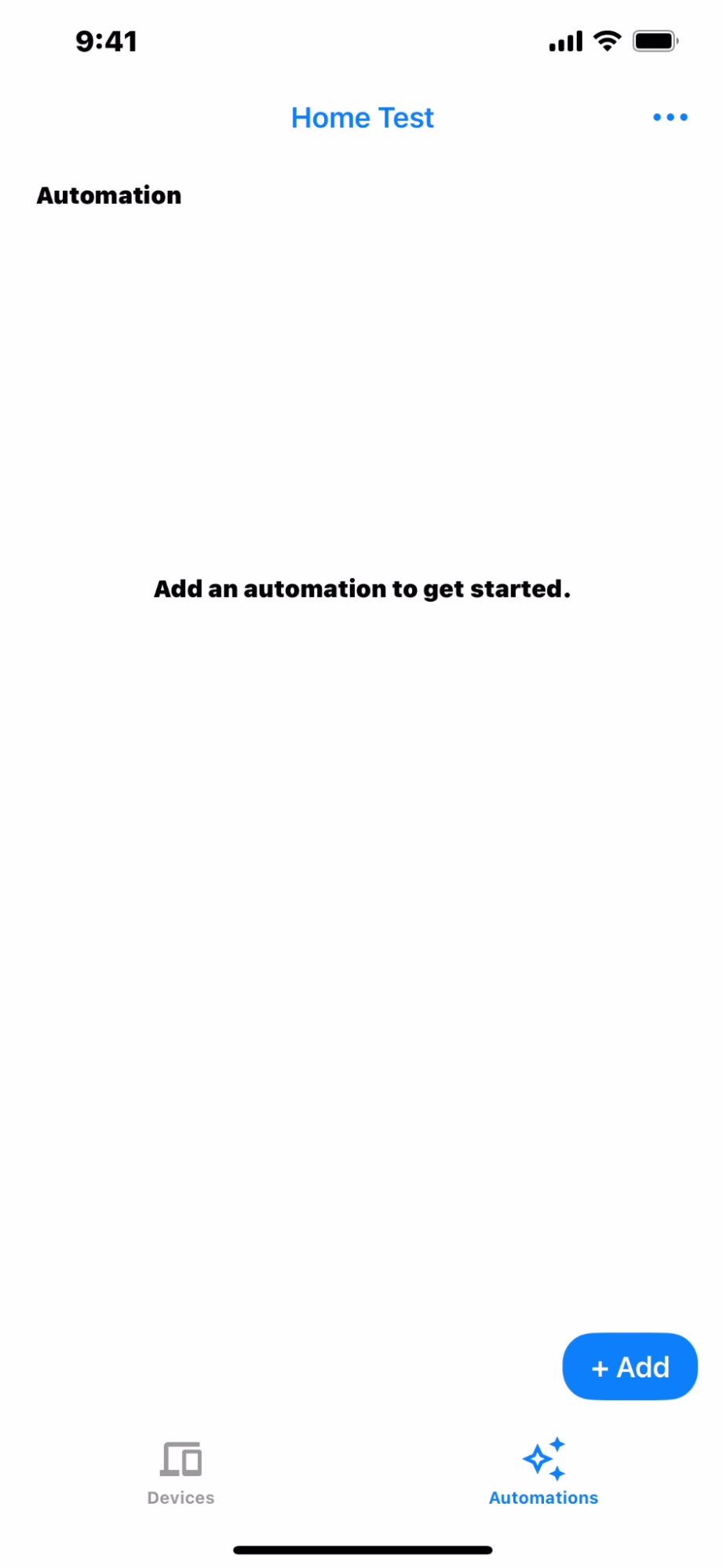
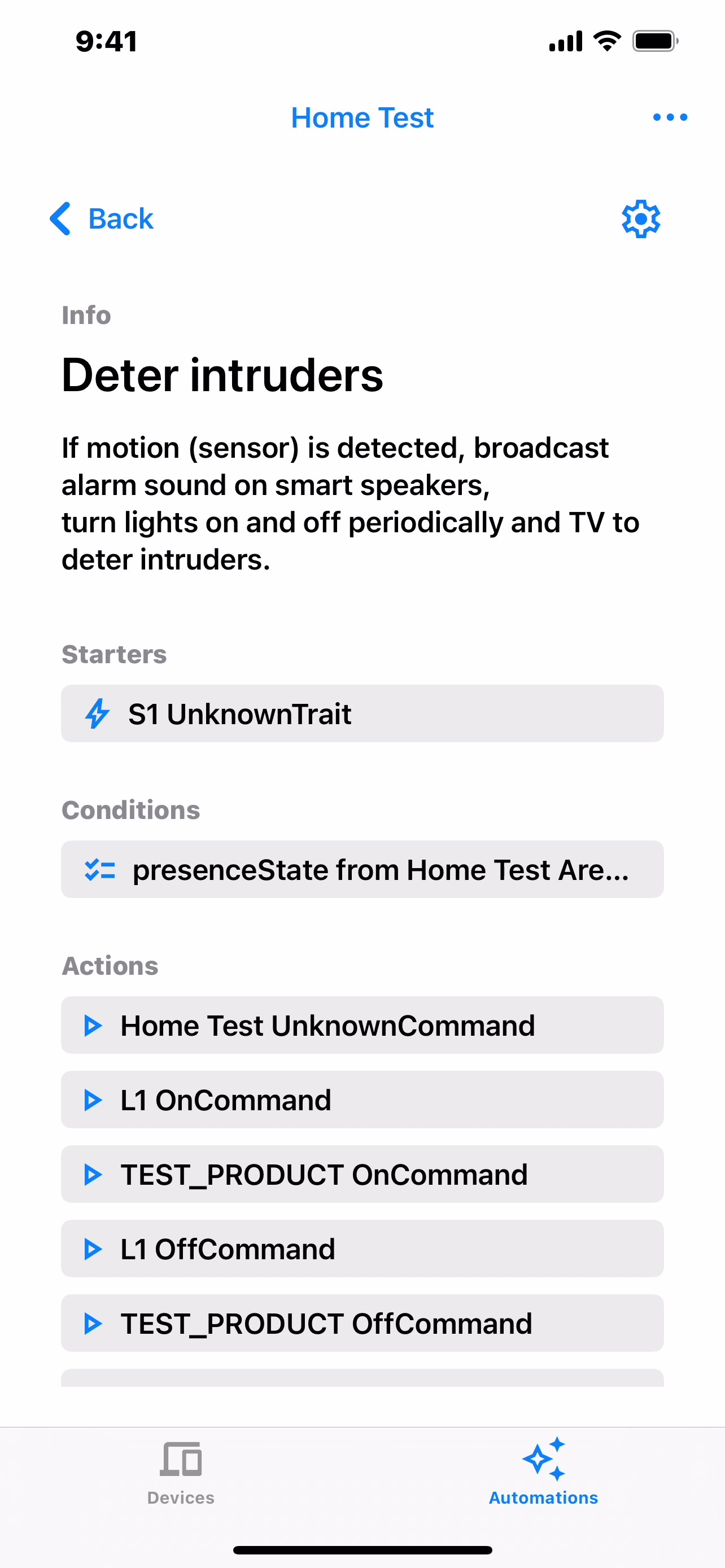
יצירת פעולה אוטומטית
כדי ליצור אוטומציה חדשה, מקישים על הלחצן +הוספה בתצוגת רשימת האוטומציות (איור 3). במסך הבא תוצג רשימה של אוטומציות מוצעות. בוחרים את האוטומציה הרצויה (איור 5). אם לא מופיע כלום באופן אוטומטי, סימן שהמבנה לא מכיל את המכשירים הדרושים לאוטומציה. לדוגמה, אם רוצים להפעיל את המאוורר והאור, המבנה צריך לכלול את שני המכשירים, אחרת האוטומציות לא יוצגו.
אחרי שבוחרים את האוטומציה, מופיע הקטע Starters, Conditions and Actions (התחלות, תנאים ופעולות) (איור 6). לוחצים על שמירה כדי להוסיף את האוטומציה (איור 7).
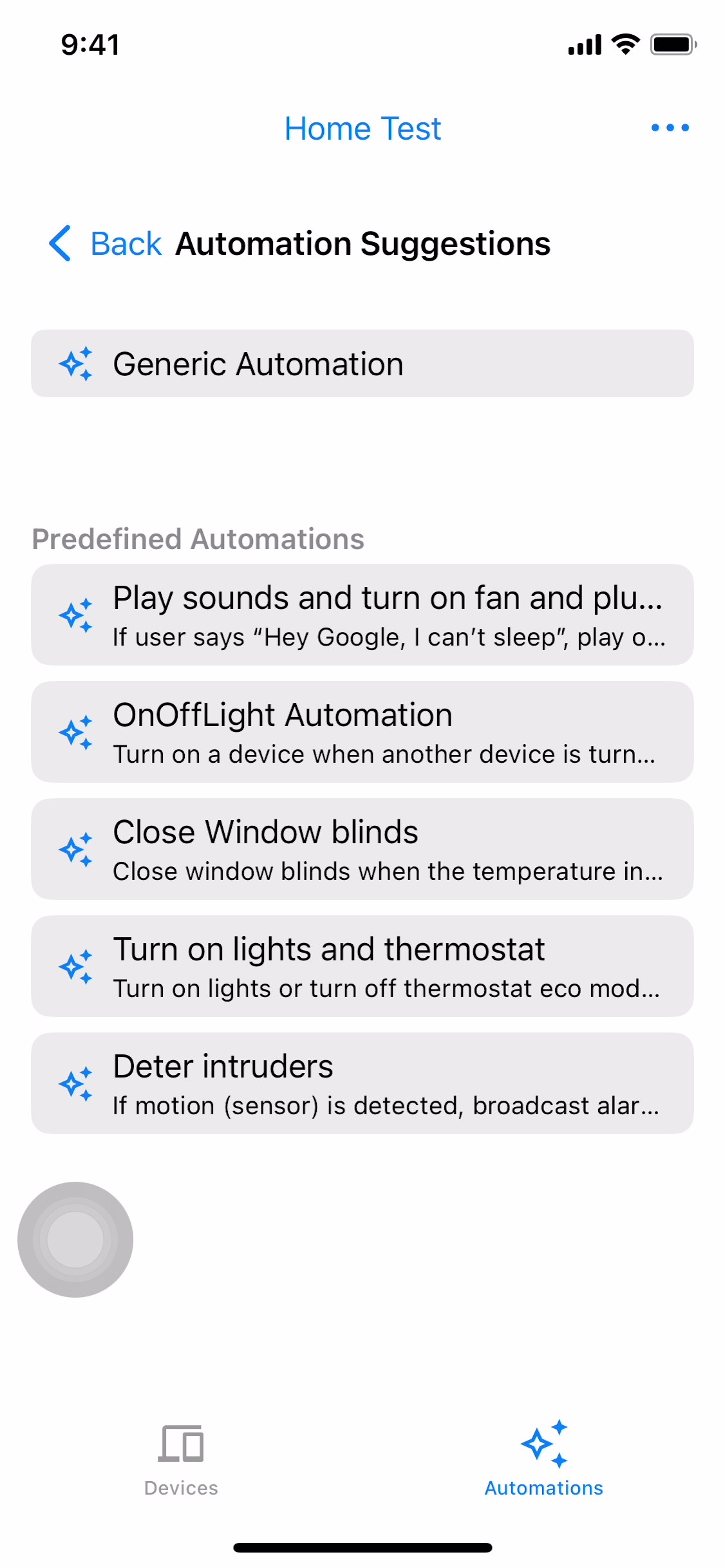
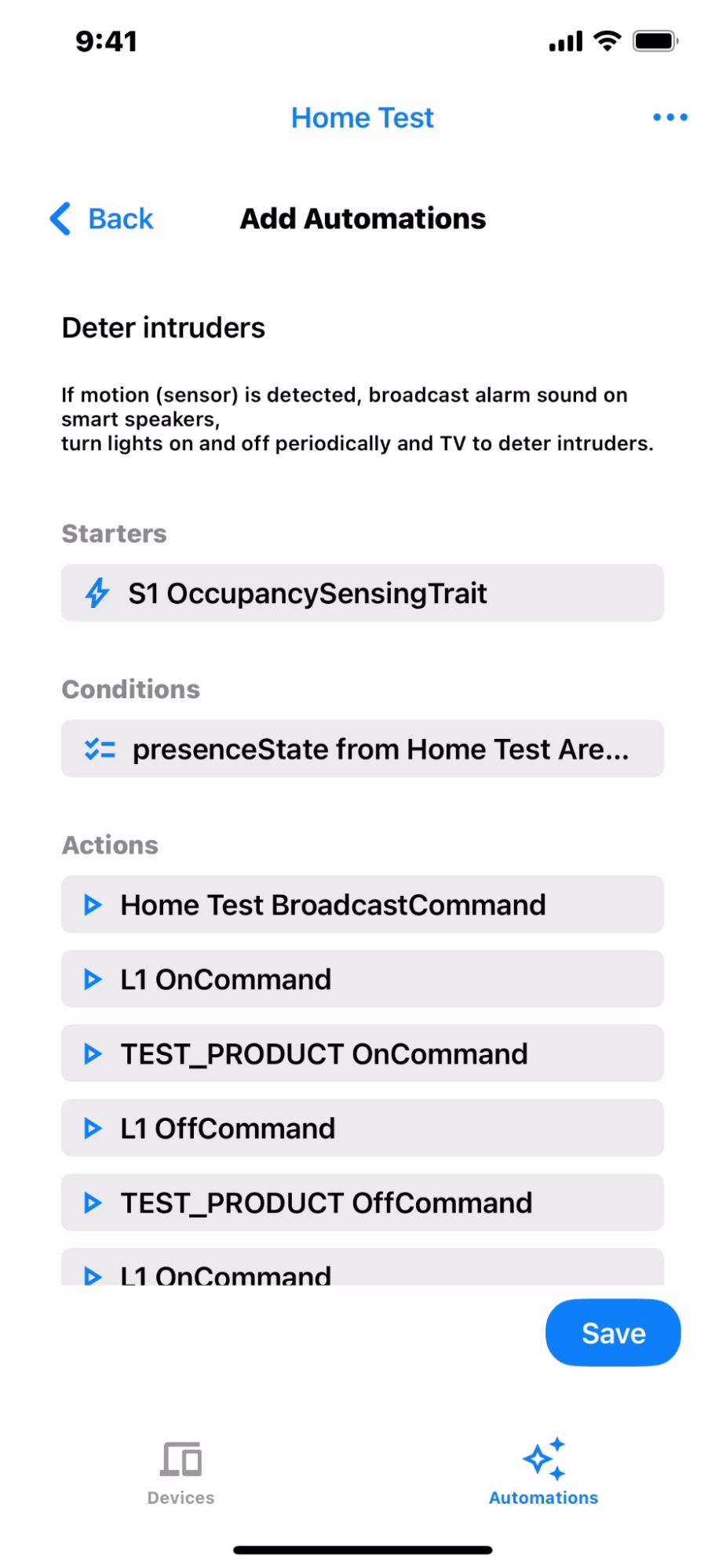
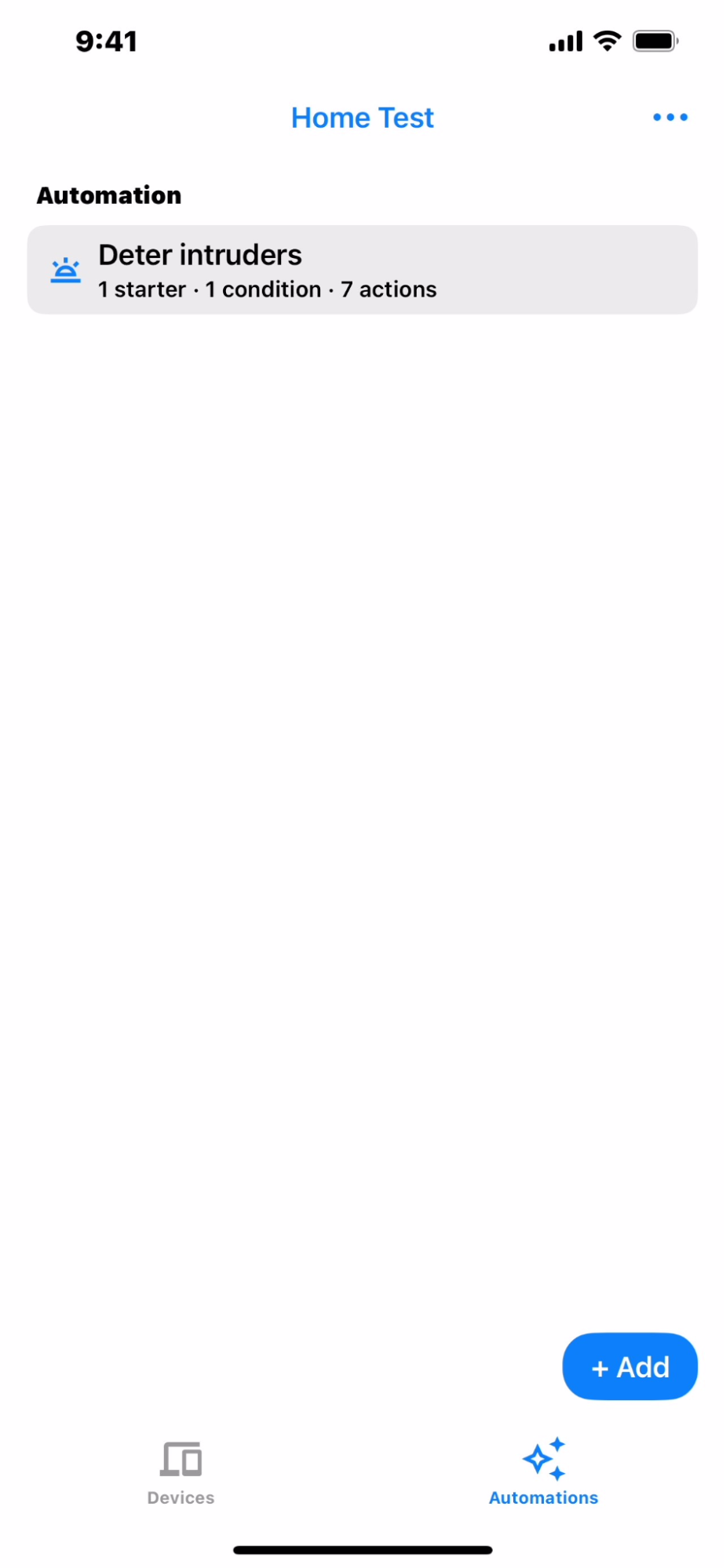
עריכת פעולה אוטומטית
כדי לערוך את השם והתיאור של האוטומציה, בתצוגה המפורטת של האוטומציה (איור 4), לוחצים על סמל ההגדרות ואז על עריכת השם (איור 8). כמו שמוצג באיור 9, עורכים את השם והתיאור וחוזרים אחורה אחרי שמסיימים (איור 8). כדי לשמור, לוחצים על סמל ההגדרות ואז על שמירה.
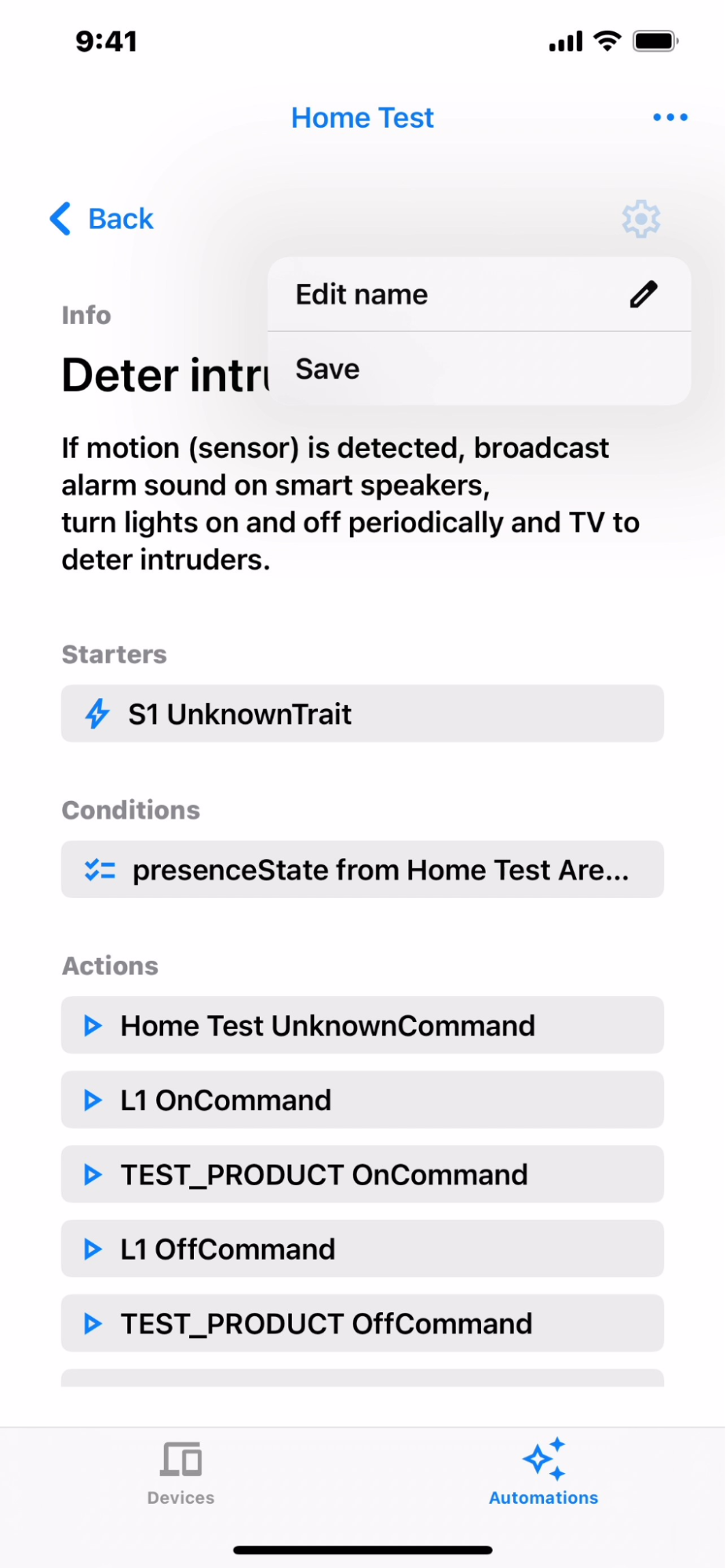
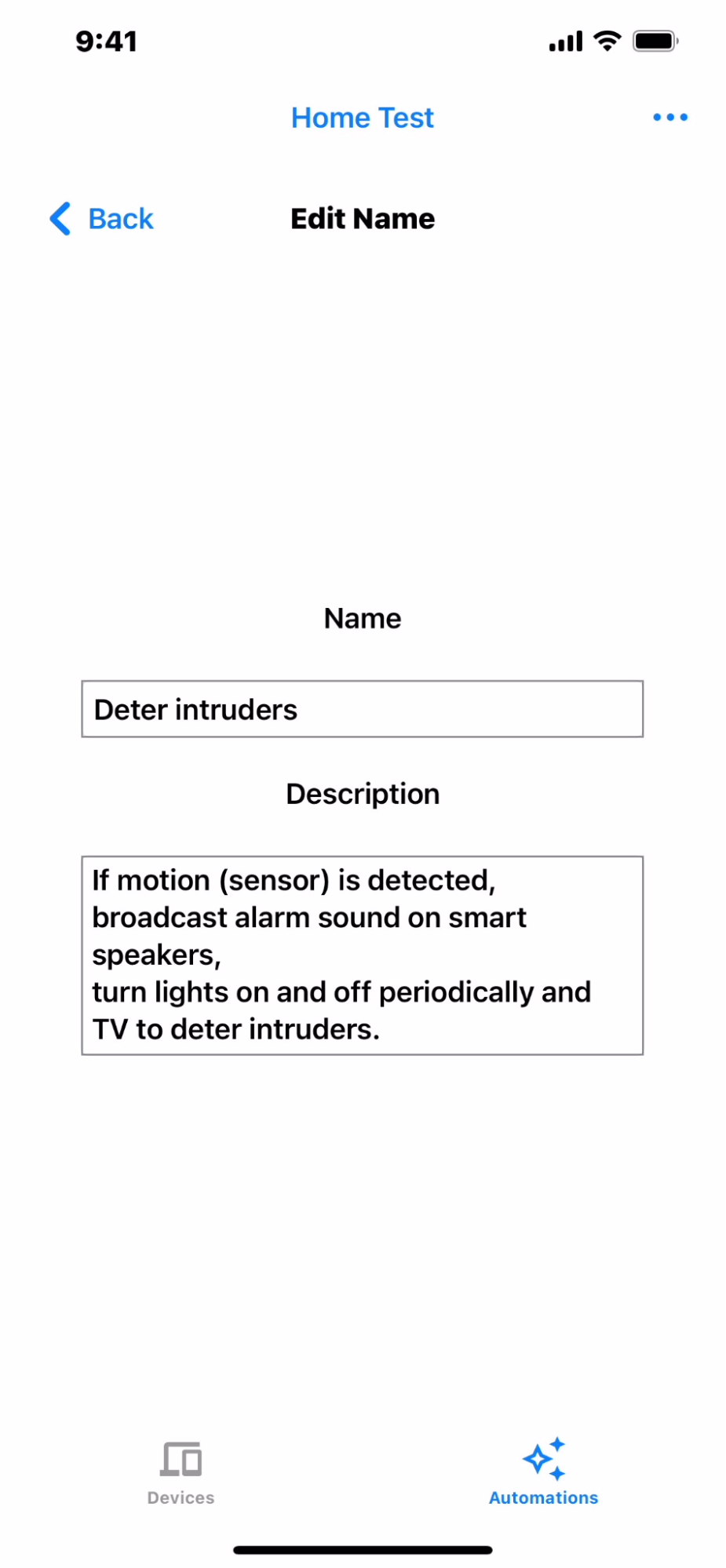
מחיקת פעולה אוטומטית
כדי למחוק אוטומציה, עוברים אל דף הסקירה הכללית של האוטומציה (איור 7). מחליקים ימינה על האוטומציה שרוצים למחוק ולוחצים על סמל המחיקה (איור 10).
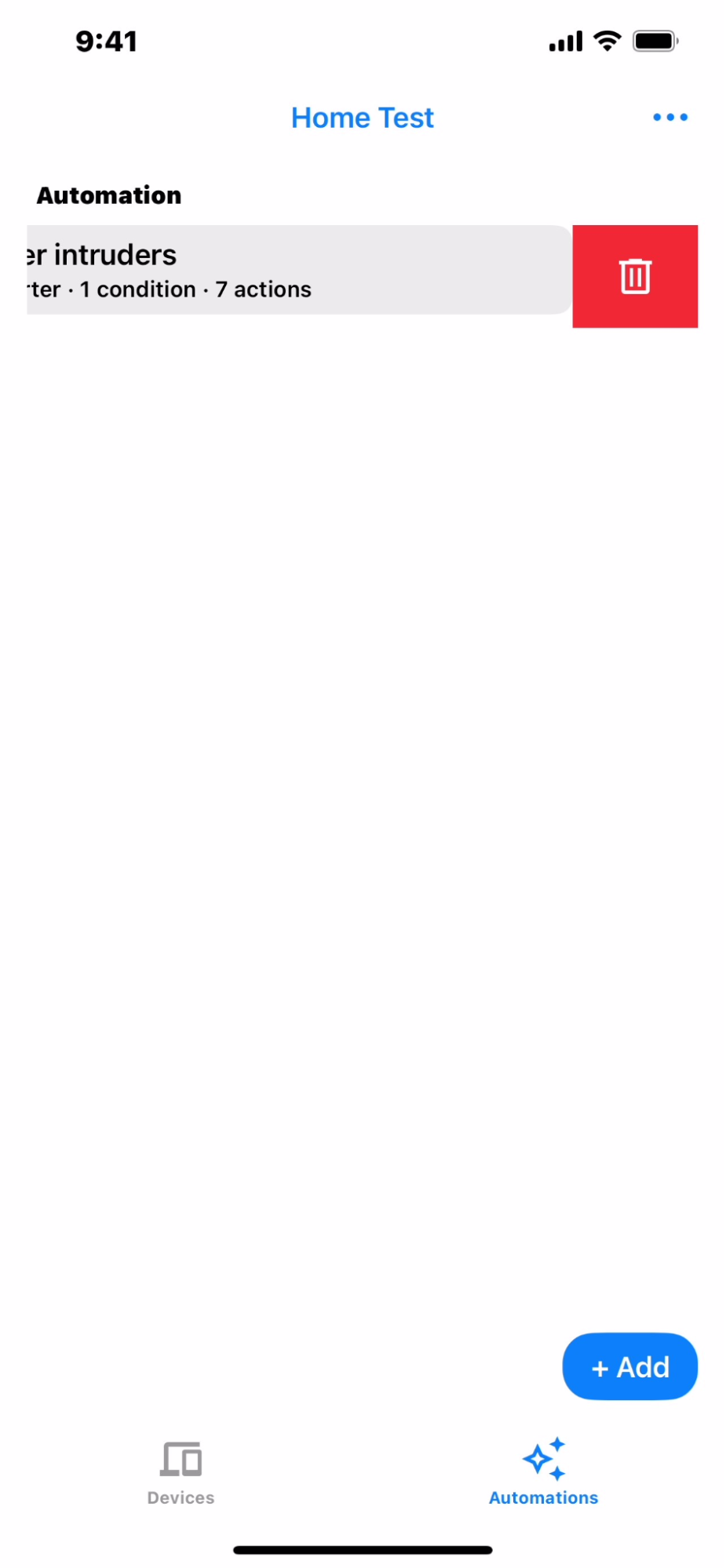
עורך אוטומציה גנרי
הכלי הגנרי לעריכה מאפשר לכם לבחור כל מכשיר במבנה לשימוש בנקודות התחלה ובפעולות, עם מאפיינים תומכים כתנאים, כשאתם יוצרים סקריפטים לאוטומציה.
כדי להוסיף אוטומציה כללית, מקישים על אוטומציה כללית במסך 'הצעות לאוטומציה' (איור 5).
במסך הבא אפשר לערוך את השם והתיאור של האוטומציה.
הוספת סימן לתחילת פעולה
כדי להוסיף מועמד להתחלה, מקישים על הוספת מועמד להתחלה ותנאי (איור 11). במסך של המועמדים לשימוש בסימן אוטומטי לתחילת פעולה מוצגים הסימנים האוטומטיים לתחילת פעולה שזמינים במבנה (איור 12). בוחרים אחת מהתמונות הראשוניות כדי להמשיך (איור 13).
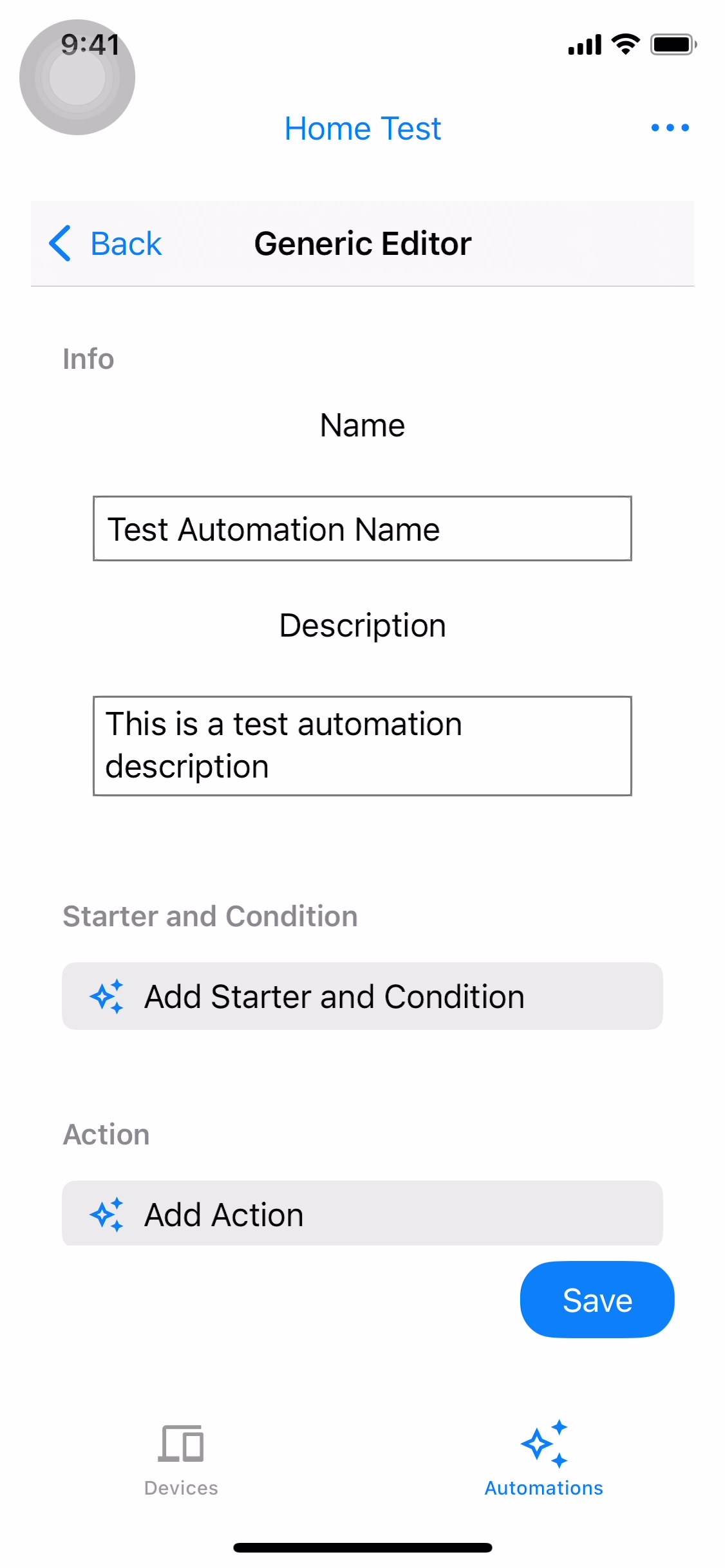
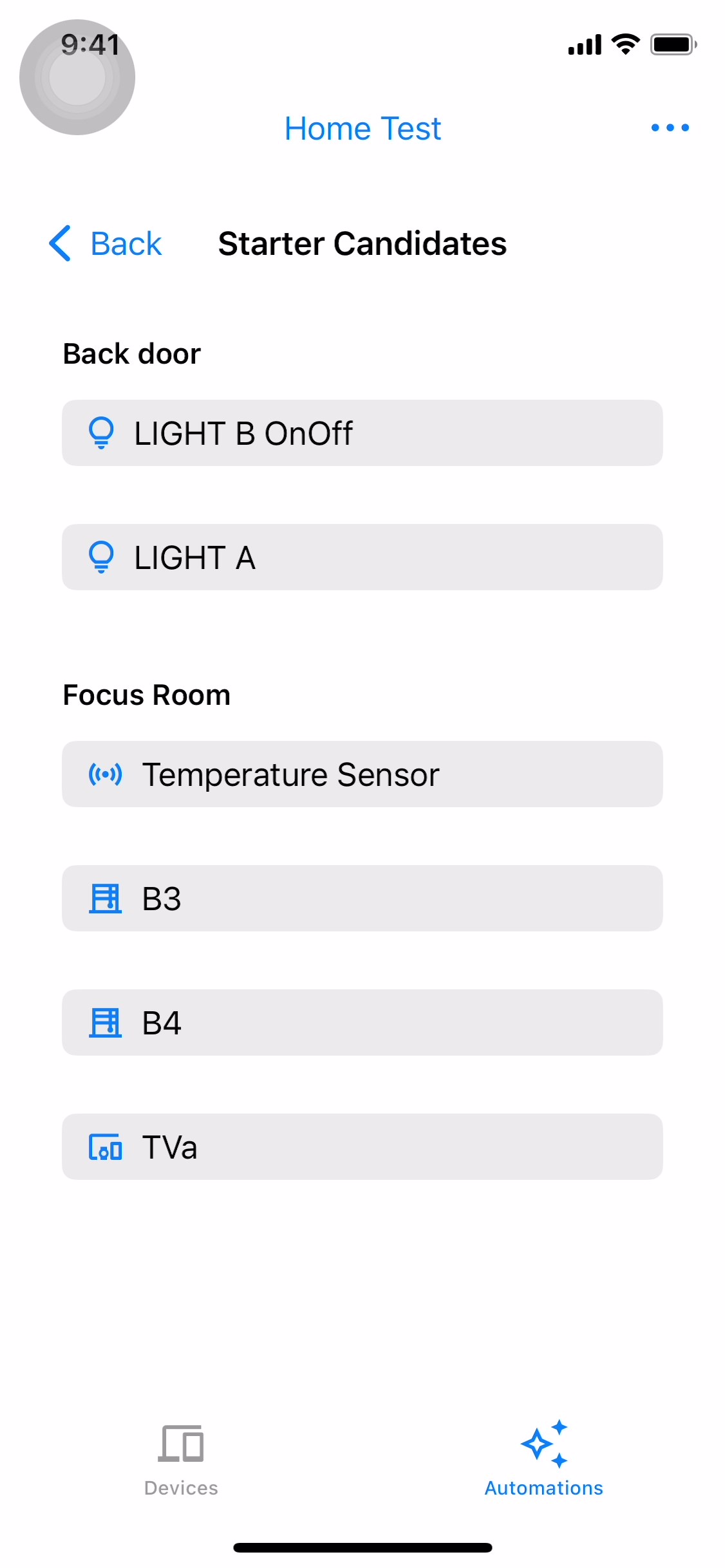
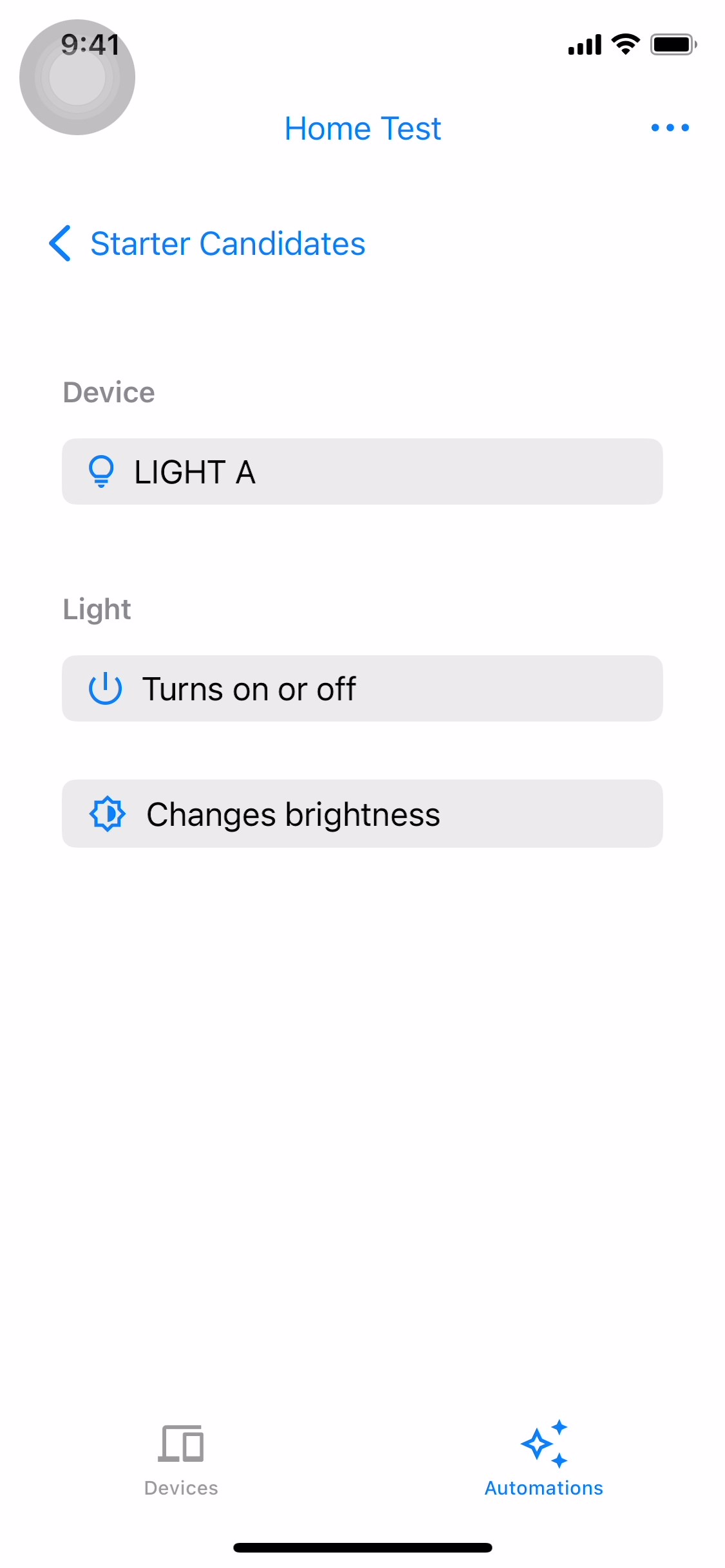
בוחרים באפשרות הפעלה או השבתה או באפשרות שינוי הבהירות (איור 14 ואיור 15) ומפעילים או משביתים את ההגדרה או משנים את הבהירות. אחרי שמסיימים את ההגדרה, מקישים על סיום כדי לחזור למסך העורך הכללי. התבנית שנבחרה תוצג במסך העריכה הכללי (איור 16).
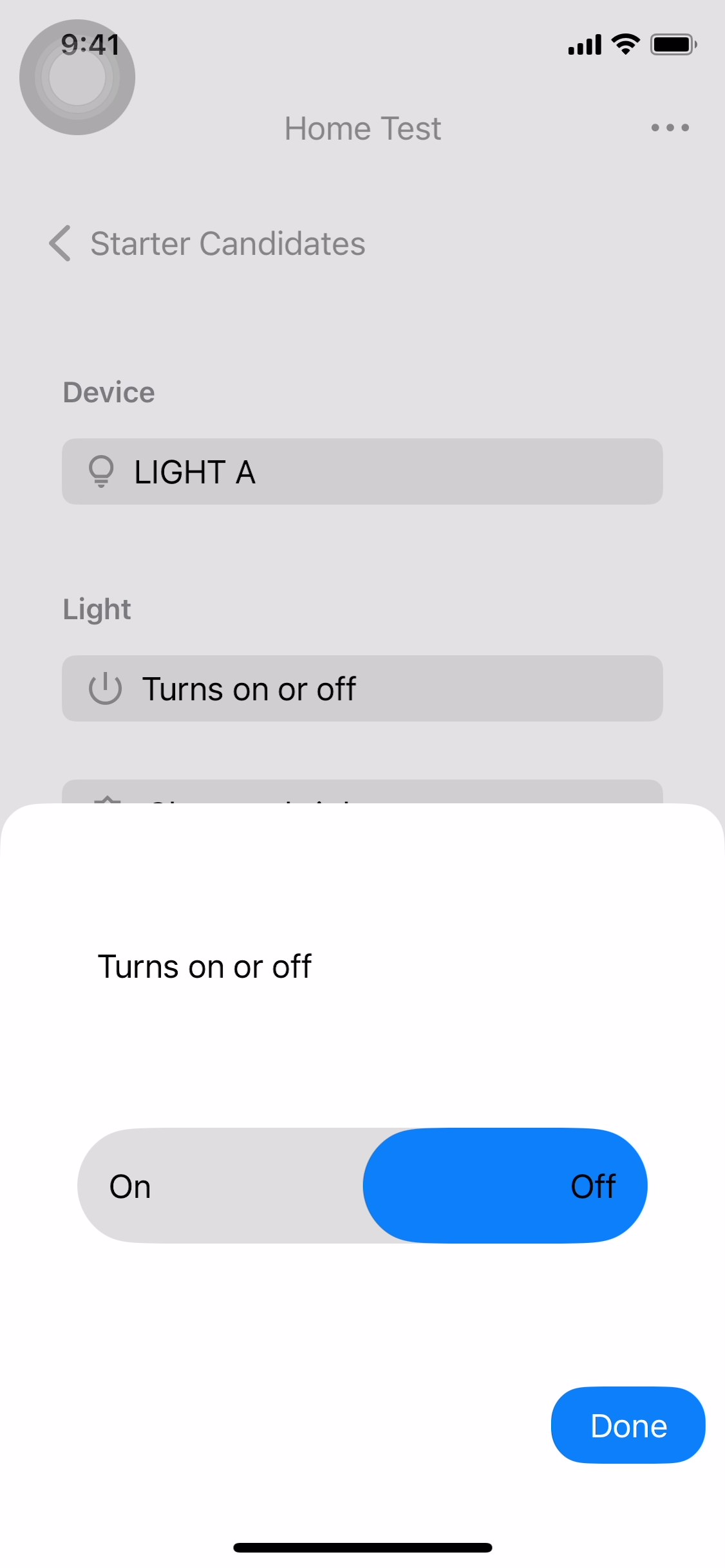
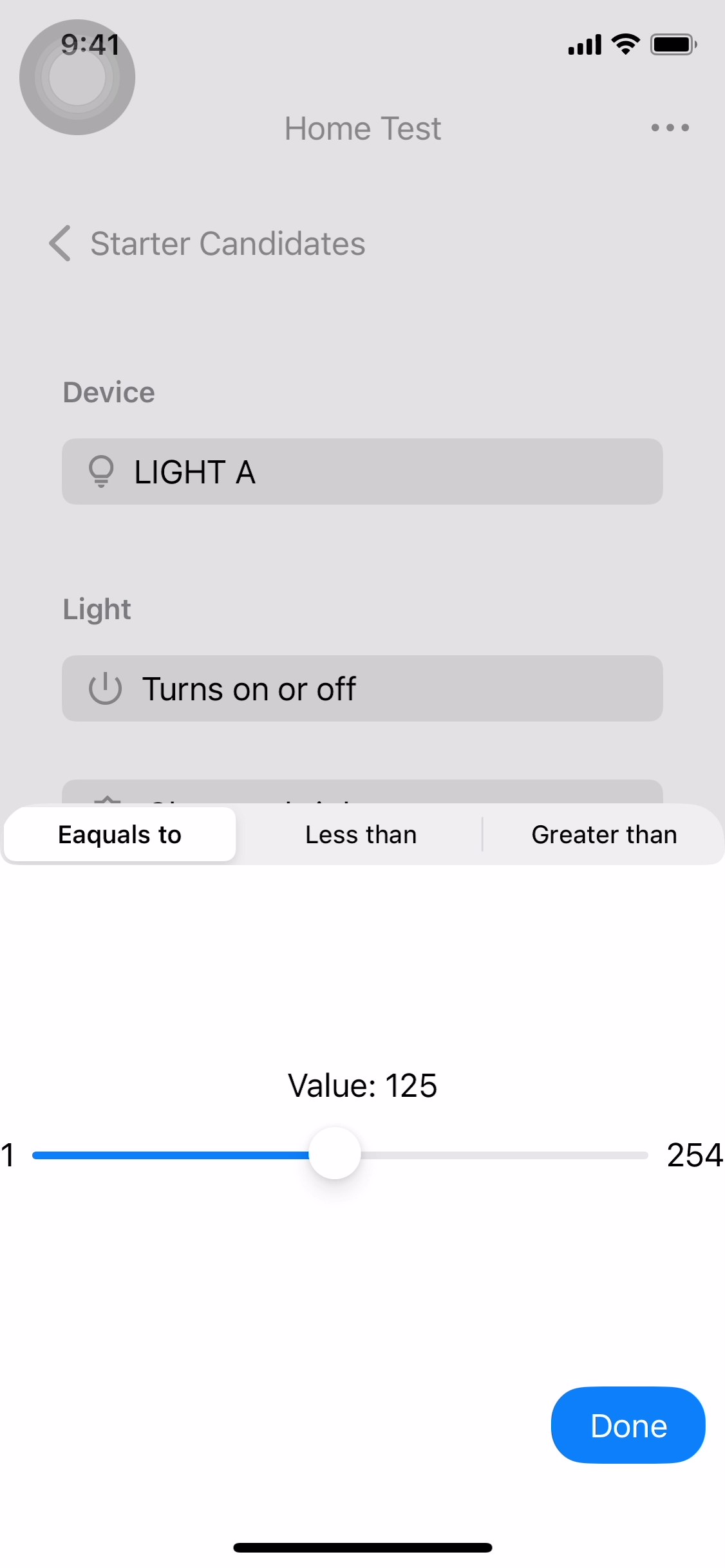
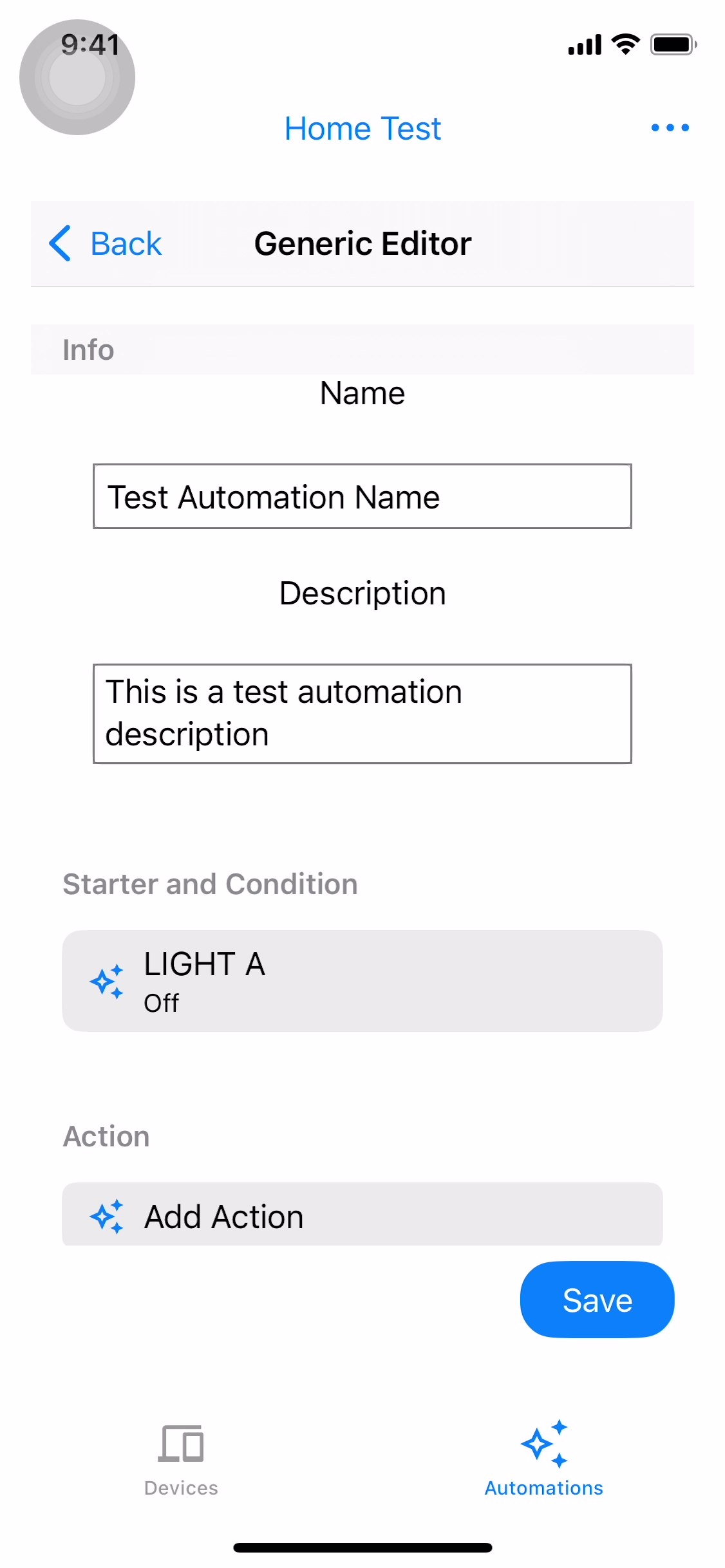
הוספת פעולה אפשרית
כדי להוסיף פעולה פוטנציאלית, מקישים על הוספת פעולה (איור 17). במסך Action Candidates (מועמדים לפעולה) מוצגים מועמדים זמינים לפעולה (איור 18). בוחרים אחת מהפעולות האפשריות כדי להמשיך (איור 19).
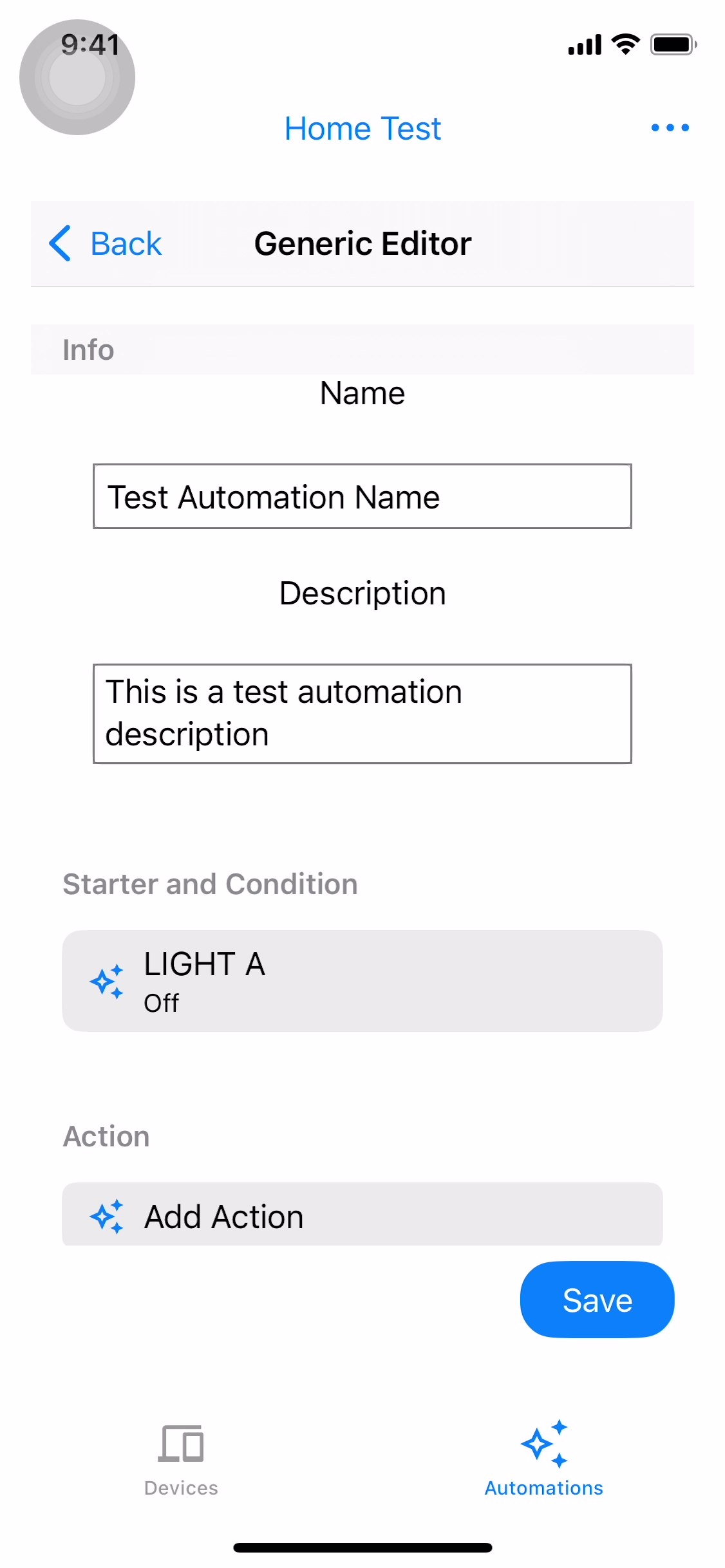
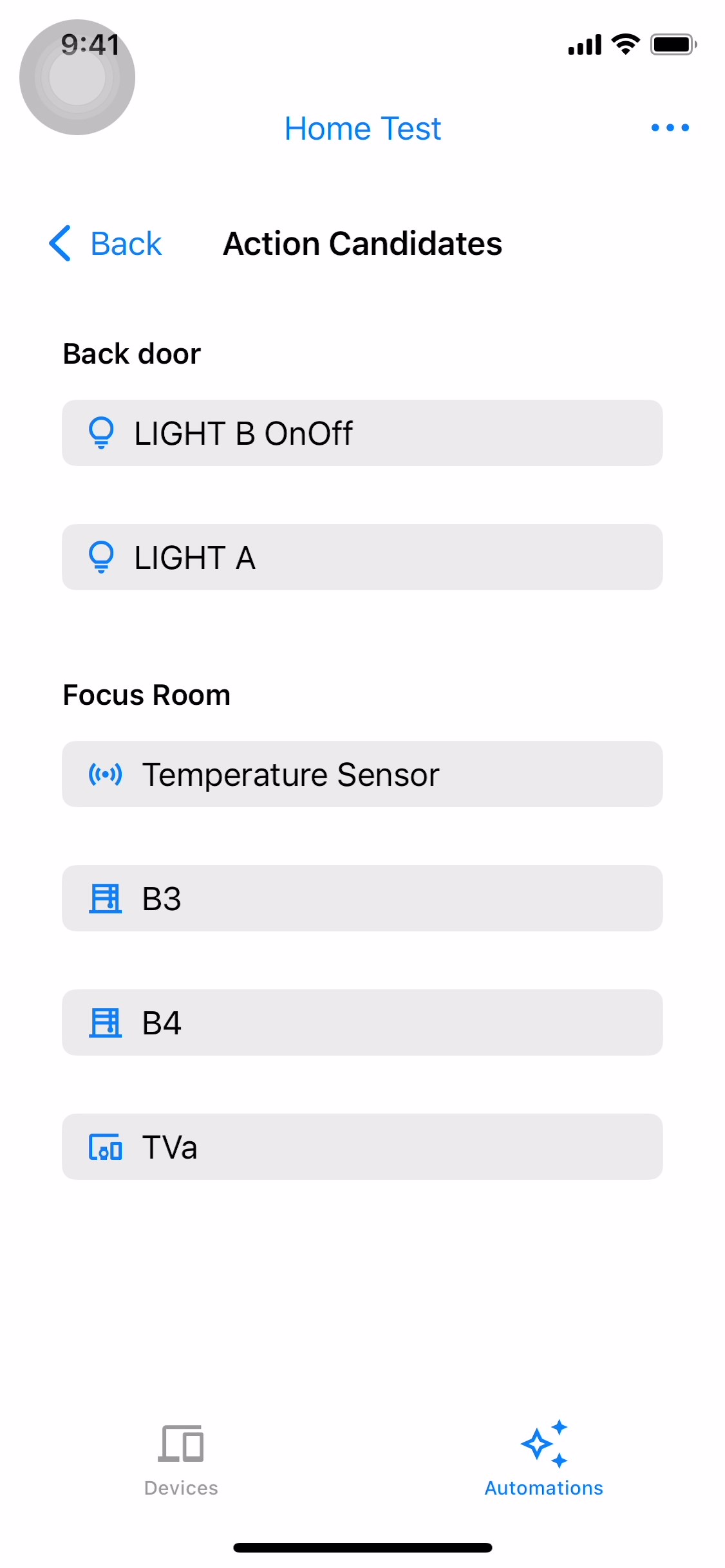
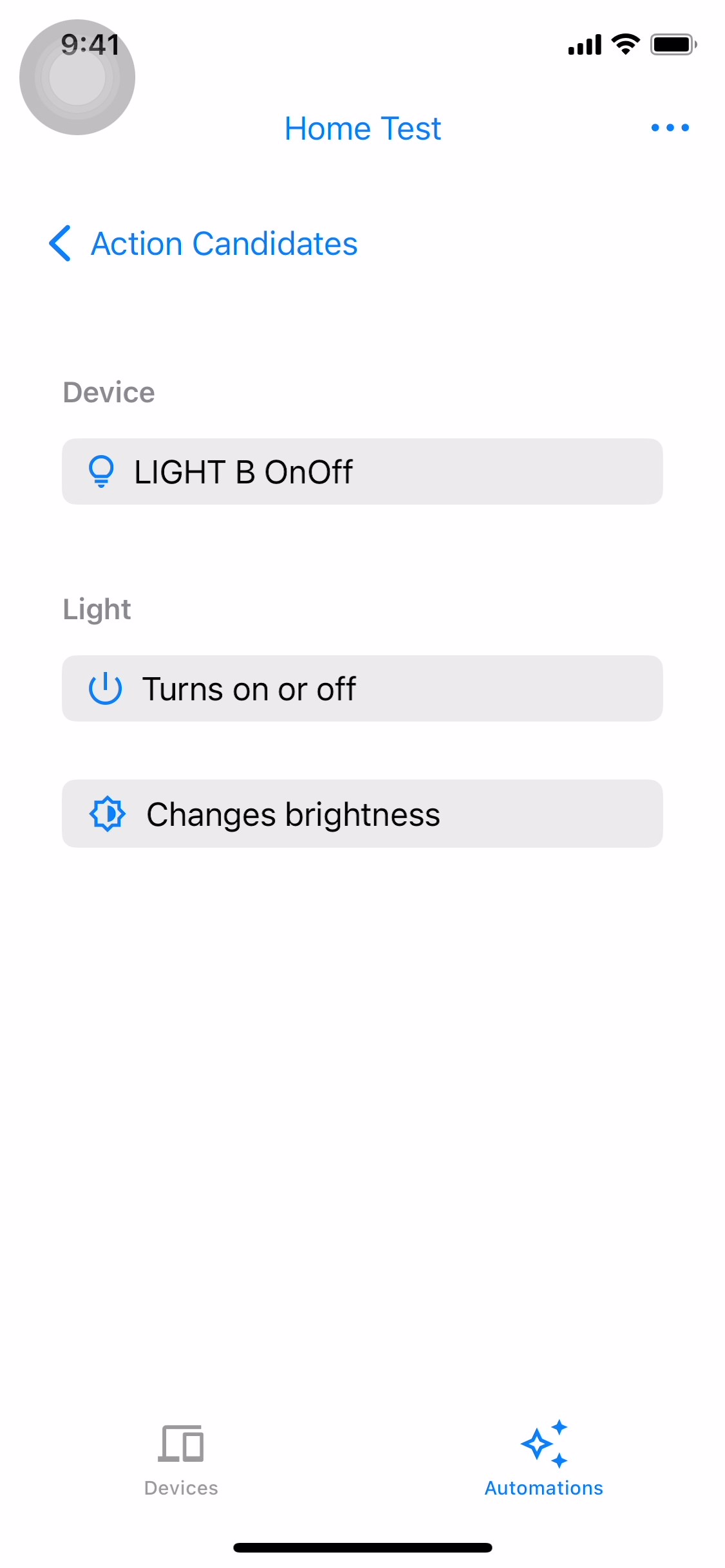
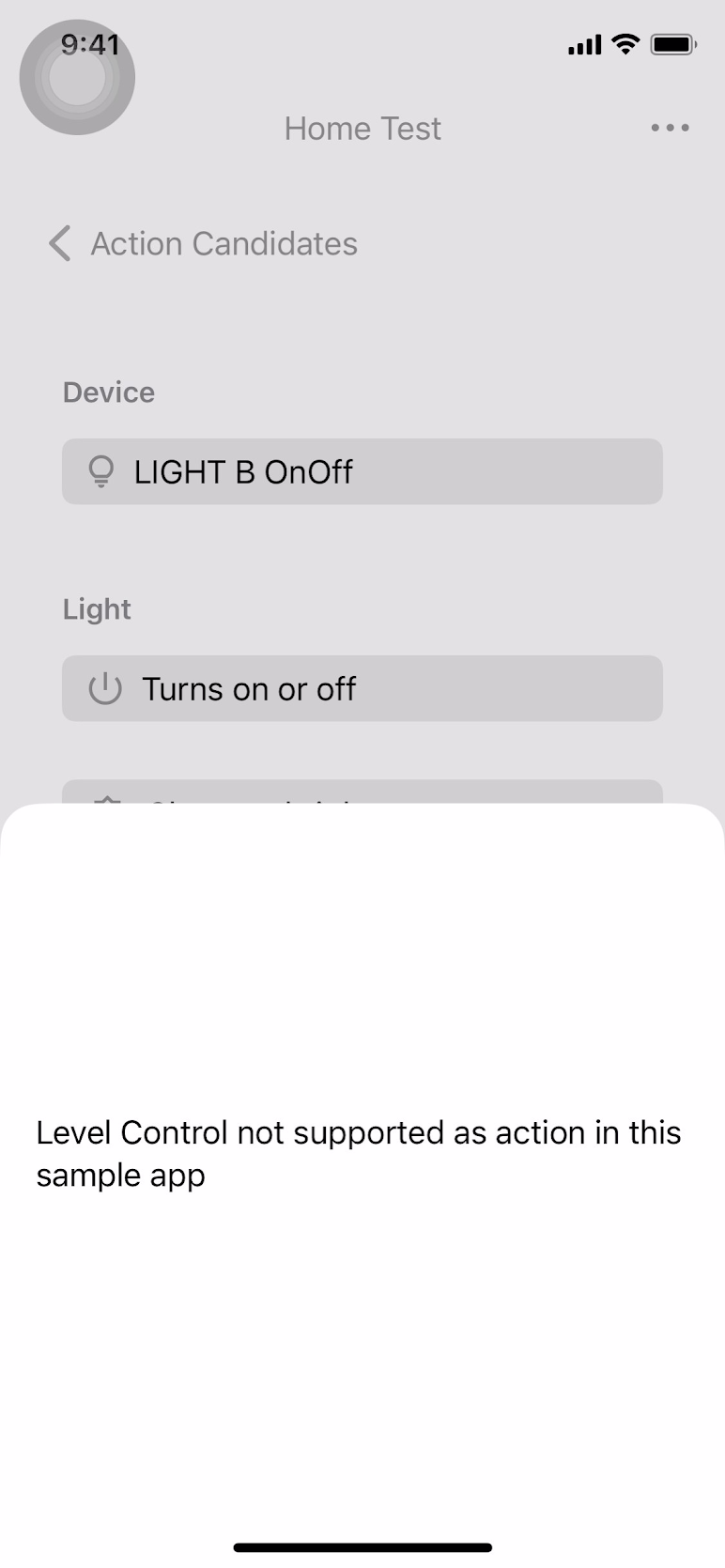
LevelControlTrait בפעולותבוחרים באפשרות הפעלה או השבתה ובוחרים אם להפעיל או להשבית את המכשיר. מקישים על סיום כדי לחזור למסך העריכה הכללי (איור 21). מקישים על שמירה כדי ליצור את האוטומציה (איור 22). האוטומציה תוצג בכרטיסייה 'אוטומציה' (איור 23).